7 Обичайни проблема със Spotify и как да ги решим

Spotify може да има различни обичайни грешки, като например музика или подкасти, които не се възпроизвеждат. Това ръководство показва как да ги поправите.
Слушането на музика самостоятелно в Spotify може да бъде релаксиращо. Няма кой да ви безпокои точно когато песента е в най-добрата си част. Но има моменти, когато искате компания.
Благодарение на Spotify Group Sessions, не само можете да слушате музика с приятели, но също така можете да накарате приятеля си да прескача следващия звук, без да се налага да мръднете пръста си. Но функцията е достъпна само за Premium потребители .
За да създадете групова сесия на Spotify и да споделите контролите за възпроизвеждане, отворете Spotify и пуснете произволна песен . В долния ляв ъгъл докоснете иконата, която прилича на монитор и високоговорител .
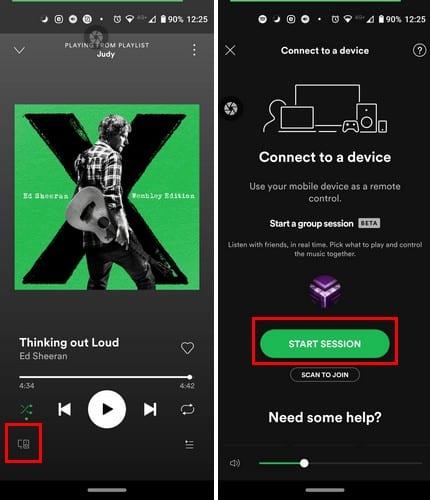
За да започнете с груповата сесия, докоснете зеления бутон Старт на сесията и на следващата страница ще видите вашето екранно име на страницата кой слуша. Тъй като самото слушане на музика понякога може да е скучно, докоснете белия бутон Покани приятели . Имайте предвид, че можете да поканите най- много пет потребители .
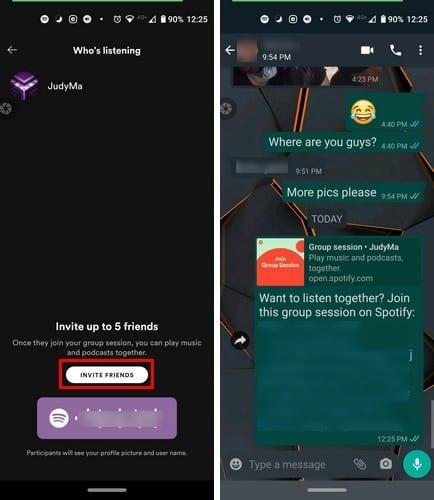
Spotify ще ви покаже няколко опции за споделяне на приложения, които имате на устройството си. Ако имате нужда от повече опции, докоснете бутона Още опции и ще се покаже по-дълъг списък с опции за споделяне. За урока беше избран WhatsApp. Както можете да видите, връзката към сесията на Spotify Group се появява точно като всяка друга връзка.
Когато други потребители се присъединят към вашата сесия, те могат да правят неща като пропускане, пауза, възпроизвеждане и избор на песни, които имате на опашката за музика. Ако не виждат песни, те харесват, те също могат да добавят нови песни.
Преди Spotify позволяваше музиката да се чува само от едно устройство, така че това означаваше, че групата, която слуша музиката, трябва да бъде близо една до друга. Но функцията за слушане на музика е актуализирана. Сега другите могат да слушат музика, дори ако не споделят местоположението ви. Да приемем, че слушате музика от Bluetooth високоговорител; хост устройството трябва да бъде свързано към високоговорителя.
Първият начин да се присъедините към групова сесия е като докоснете връзката, изпратена от вашия приятел. Ако по някаква причина имате проблеми с този метод, винаги можете да сканирате кода, който човекът, който е започнал сесията, трябва да ви покаже. Този код ще бъде в долната част, точно под белия бутон Покани приятели.
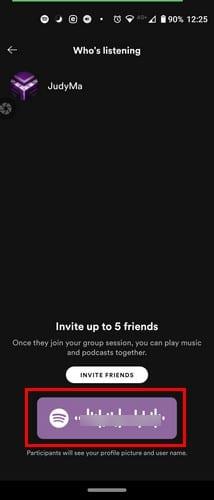
След като вашият приятел има готов код, докоснете бутона Сканиране за присъединяване. Ще бъде точно под големия зелен бутон Старт на сесията. За да стигнете до опцията Сканиране за присъединяване , ще трябва да отворите Spotify < Пуснете всяка песен > Докоснете иконата на високоговорителя/монитора .
За да напуснете групова сесия, ще трябва само да докоснете бутона Напускане на сесията, който е отдолу, където пише В групова сесия. Уверете се, че не забравите за груповата си сесия, защото всички сесии ще бъдат закрити, ако не са активни един час.
Слушането на музика винаги е по-добре, когато е с приятели. Така че, ако сте уморени да слушате любимите си мелодии сами, знаете, че можете да разчитате на създаване на групова сесия на Spotify. Надяваме се, че те ще увеличат броя на потребителите, които могат да се присъединят към сесия и да не я напускат на пет. Какво според вас трябва да е максималното?
Spotify може да има различни обичайни грешки, като например музика или подкасти, които не се възпроизвеждат. Това ръководство показва как да ги поправите.
Вижте как можете да изключите активността по слушане в Spotify, за да запазите музикалните си предпочитания частни и да се насладите на сесиите си. Ето как.
Получете проверени стъпки за това как да видите историята на възпроизвежданията в Spotify за уеб плейъра, Android и Windows уеб приложението.
Spotify може да бъде досадно, ако се отваря автоматично всеки път, когато стартирате компютъра си. Деактивирайте автоматичното стартиране, като следвате тези стъпки.
Нуждаете се от информация колко пространство заемат песните на Spotify? Ето стъпките, които да следвате за Android и Windows.
Garmin произвежда и доставя една от най-добрите GPS технологии за носене. Последните им иновации в проследяването на активността и смарт часовника
Spotify в момента е най-популярната услуга за аудио абонамент за стрийминг в света с над 286 милиона потребители, което включва 130 милиона
Ето моят личен поглед върху използването на наскоро усъвършенстваните секции Explore и Your Groove в Groove Music.
Наличието на подходяща музика за точния повод е от съществено значение. Но това може лесно да бъде коригирано чрез създаване на плейлист на Spotify за фитнес залата, дома и други
Spotify може да стане досаден, ако се отваря автоматично всеки път, когато стартирате компютъра си. Деактивирайте автоматичното стартиране, като използвате тези стъпки.
Вижте кои са песните, които сте слушали най-много през 2020 г. със Spotify Wrapped. Слушайте песните, които смятате за най-добрите за годината.
Интелигентният високоговорител Alexa Amazon Echo се интегрира добре с няколко музикални услуги, включително изключително популярния Spotify. Обикновено Alexa се обръща към Amazon Music Ръководство за интегриране на Spotify музика в Alexa Amazon Echo.
Изчистете претрупването на плейлиста от вашия акаунт в Spotify. Обединете толкова плейлисти, колкото искате, за да останете организирани.
Открийте как можете да повтаряте песен в Spotify отново и отново. Слушайте любимата си песен, без да се налага да докосвате бутона за повторение.
Научете как да намалите използването на мобилни данни, когато използвате Spotify за слушане на музика.
За тези родители с деца, които искат децата им да могат да се наслаждават на музика на Spotifys по безопасен начин, има вълнуваща нова опция: Spotify Kids.
Още през октомври 2019 г. Spotify пусна Canvas. Canvas е нова функция, която позволява на художниците да качват видеоклипове от три до осем секунди. Тези видеоклипове,
Spotify дава да се разбере, че потребителското име се използва за идентифициране. Следователно, след като го създадете, когато се регистрирате, няма начин да го промените, заседнали сте. Не харесвате текущото си потребителско име в Spotify? Можете да го промените, като използвате стъпките, описани тук.
Слушането на музика самостоятелно в Spotify може да бъде релаксиращо. Няма кой да ви безпокои точно когато песента е в най-добрата си част. Но понякога се наслаждавайте на слушане на музика с група приятели, използвайки Spotify. Просто следвайте тези стъпки.
Случвало ли ви се е да изтриете нещо, което не сте искали? Разбира се, че имаш и какво облекчение беше, когато си го върна, нали? Всяко приложение има своята обработка
Научете как да поправите кода за грешка на OneDrive 0x8004de88, за да можете отново да използвате вашето облачно хранилище.
Намерете тук подробни инструкции за промяна на User Agent String в браузъра Apple Safari за MacOS.
Често ли получавате грешката „Съжаляваме, не можахме да се свържем с вас“ в MS Teams? Опитайте тези съвети за отстраняване на проблеми, за да се отървете от този проблем сега!
В момента не е възможно да се деактивират анонимни въпроси в събитията на живо в Microsoft Teams. Дори регистрираните потребители могат да задават анонимни въпроси.
Ако LastPass не успее да се свърже с своите сървъри, изчистете локалния кеш, актуализирайте мениджъра на пароли и деактивирайте разширенията на браузъра си.
Spotify може да бъде досадно, ако се отваря автоматично всеки път, когато стартирате компютъра си. Деактивирайте автоматичното стартиране, като следвате тези стъпки.
За много потребители, актуализацията 24H2 прекратява автоматичния HDR. Тази ръководство обяснява как можете да решите този проблем.
Трябва ли да планирате повтарящи се срещи в MS Teams с едни и същи участници? Научете как да настроите повтаряща се среща в Teams.
Ние ви показваме как да промените цвета на маркирането за текст и текстови полета в Adobe Reader с това ръководство стъпка по стъпка.
Чудите се как да интегрирате ChatGPT в Microsoft Word? Това ръководство показва точно как да го направите с добавката ChatGPT за Word в 3 лесни стъпки.


























